X
这篇文章由我们训练有素的编辑和研究团队共同创作,他们对文章的准确性和全面性进行了验证。
wikiHow的内容管理团队会严密监督编辑人员的工作,确保每篇文章都符合我们的高质量标准要求。
这篇文章已经被读过11,072次。
本指南介绍如何在电脑上将Microsoft Word中的文字分成两栏。
步骤
-
打开要编辑的Microsoft Word文档。在电脑上找到要编辑的Word文档,然后双击图标打开它。
-
选中要分栏的文字。单击要编辑的文字开头,然后按住鼠标拖到文字末尾。选中的文字会以蓝色高亮显示。
- 如果要选中整个文档,可以使用键盘快捷键。Mac上是⌘ Command+A,Windows上是Control+A。
-
单击顶部的布局。它位于文档顶部工具栏的上方。
- 这个选项卡的名称也可能是页面布局,具体取决于Word版本。
-
单击“布局”工具栏上的分栏按钮。随后会在下拉菜单中打开分栏选项。
-
从下拉菜单中选择两栏。这样就能将所选的文字分成两栏。
- 也可以选择其他选项,将文字分成更多栏。
-
使用顶部标尺调整各栏的宽度。单击并拖动文档顶部标尺的边缘,更改各栏的宽度。
- 可以自行决定是否需要调整。如果不想更改,默认情况下各栏的宽度相等。
广告
关于本wikiHow
广告
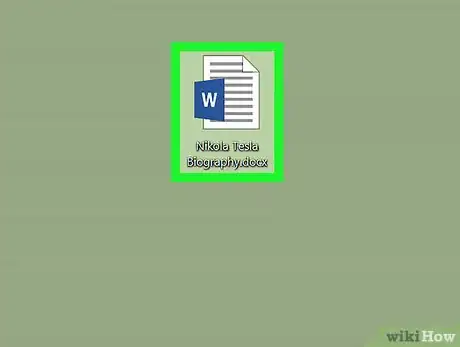
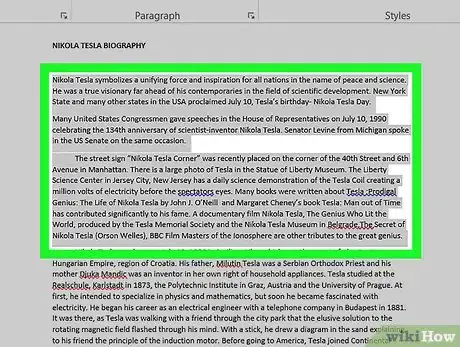
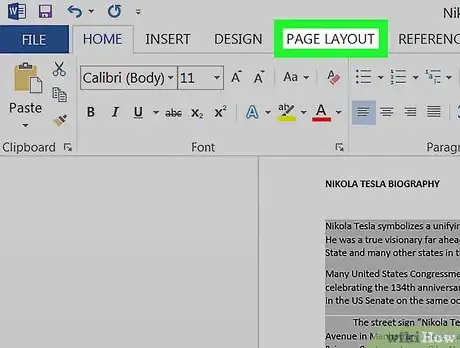
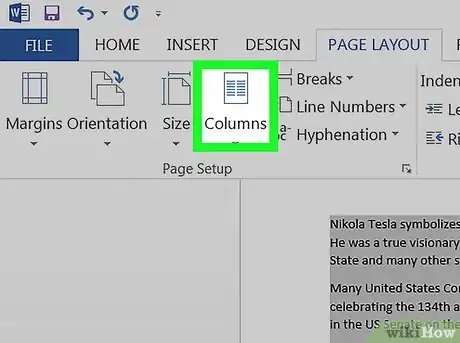
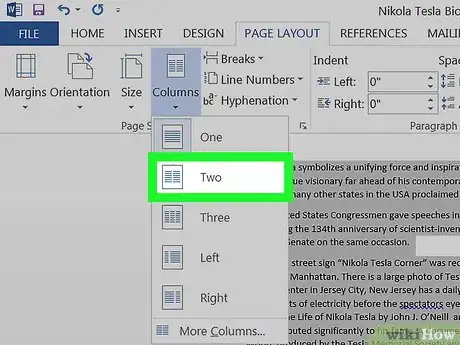
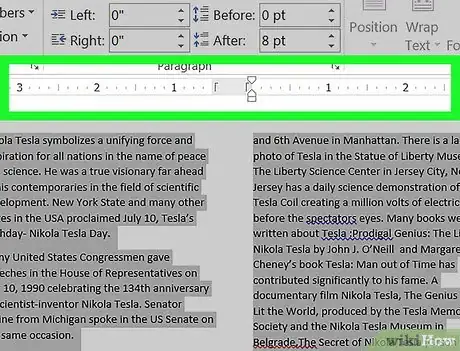












































wikiHow的内容管理团队会严密监督编辑人员的工作,确保每篇文章都符合我们的高质量标准要求。 这篇文章已经被读过11,072次。